【Excel与SPSS交互】:打造数据处理的高效工作流程
发布时间: 2025-01-09 09:12:32 阅读量: 7 订阅数: 13 


SPSS软件在实验设计与数据处理中的应用.pdf
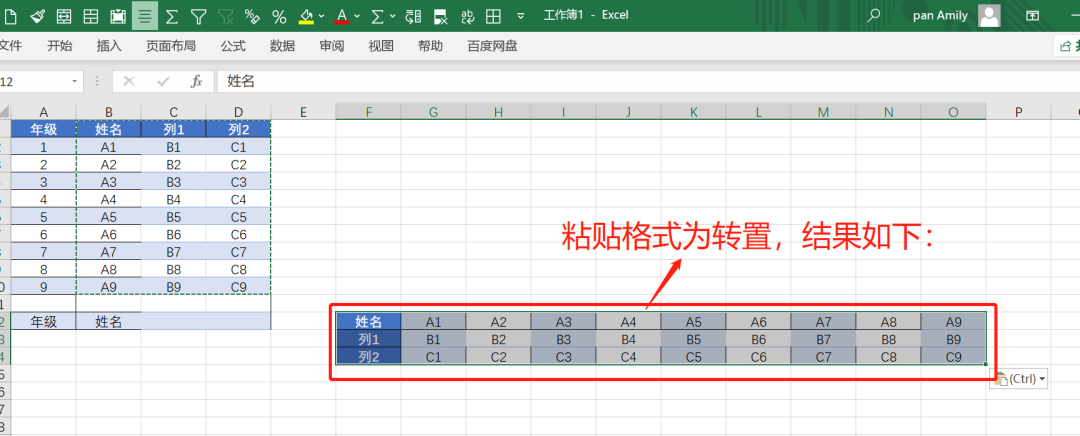
# 摘要
本文介绍了Excel与SPSS软件在数据分析和统计中的交互应用。首先阐述了Excel数据导入及预处理的基础知识,包括数据导入技术及数据预处理中的技巧。接着,深入探讨了SPSS在基础与高级统计分析中的应用,如描述性统计、回归分析、方差分析和多变量统计技术等。文章进一步分析了数据可视化技巧,并强调了Excel与SPSS在数据可视化方面的互补作用。最后,讨论了自动化与工作流程优化策略,包括利用宏、VBA编程和SPSS过程流来提高工作效率。本文旨在为数据分析人员提供一套完整的Excel与SPSS整合使用指南,以实现数据分析流程的自动化和优化。
# 关键字
Excel; SPSS; 数据预处理; 统计分析; 数据可视化; 自动化工具
参考资源链接:[Excel统计应用:制作频数分布表](https://wenku.csdn.net/doc/1edbsz6i78?spm=1055.2635.3001.10343)
# 1. Excel与SPSS交互基础
## 1.1 Excel与SPSS软件概述
Excel与SPSS是IT领域中常用的工具,广泛应用于数据分析和统计领域。Excel以其强大的数据处理和可视化功能著称,而SPSS以其专业的统计分析能力被广泛认可。本章将介绍这两种工具如何互补,帮助用户完成更加高效的数据分析。
## 1.2 交互的必要性与优势
在数据处理和分析过程中,将Excel的灵活性与SPSS的专业统计分析能力结合起来可以极大地提高工作效率。例如,利用Excel进行初步的数据整理和预处理,然后导入SPSS进行深入分析,从而得到准确、可靠的结论。这种交互不仅可以减少重复劳动,还能确保数据在不同阶段保持一致性和准确性。
## 1.3 基础知识准备
为了能够熟练地在Excel与SPSS之间进行数据交互,读者需要对两个软件的基础操作有基本的了解。接下来的章节将逐步介绍如何将Excel数据导入SPSS,以及如何进行初步的数据预处理,为深入的数据分析打下坚实的基础。
# 2. Excel数据导入与预处理
在数据处理的世界中,准确而高效地管理数据是分析和报告的基础。在本章中,我们将深入探讨如何从各种来源导入数据到Excel,并对其进行预处理,以便进行进一步的分析和统计处理。我们将重点介绍导入Excel的数据类型、数据预处理技巧以及自动化导入数据的方法。
### 2.1 Excel数据的导入技术
导入数据到Excel是日常工作的第一步,Excel支持多种数据格式的导入,包括文本文件、CSV文件、数据库文件、网页以及SPSS、SAS等统计软件的文件格式。
#### 2.1.1 导入单个工作表
导入单个工作表通常是最常见的导入任务之一。这可以通过“数据”菜单下的“从文本/CSV”、“从网页”、“从数据库”等选项轻松完成。比如,导入一个CSV文件的操作步骤如下:
1. 打开Excel,点击“数据”选项卡。
2. 点击“获取数据”按钮,选择“从文本/CSV”选项。
3. 通过文件浏览器找到并选择目标CSV文件,点击“导入”。
4. 在弹出的“文本导入向导”中,根据需要调整列的分隔符和文本限定符,点击“完成”。
5. 在随后打开的“加载到”窗口中,选择将数据加载到现有工作表或新工作表,并点击“加载”。
#### 2.1.2 导入多个工作表和工作簿
有时,数据可能分布在多个工作表或多个工作簿中。为了简化操作,可以使用VBA宏或者Power Query工具来批量导入。
通过VBA批量导入工作簿,可以使用以下示例代码:
```vba
Sub BatchImportWorkbooks()
Dim wb As Workbook, myPath As String, myFile As String
myPath = "C:\Data\Import\" ' 设置文件夹路径
myFile = Dir(myPath & "*.xlsx") ' 获取第一个Excel文件
While myFile <> ""
Set wb = Workbooks.Open(Filename:=myPath & myFile)
' 在这里处理每个工作簿...
wb.Close SaveChanges:=False
myFile = Dir() ' 获取下一个文件名
Wend
End Sub
```
#### 2.1.3 自动化导入过程
为了实现数据导入的自动化,可以利用Excel的“数据模型”功能将数据加载到Power Pivot中。此外,创建一个宏来自动执行数据导入流程,并根据需要设置触发器,例如,在特定时间或事件发生时自动运行宏。
### 2.2 数据预处理技巧
在获得初始数据之后,下一步是进行数据预处理,以确保数据的质量和一致性。预处理工作通常包括处理缺失值、检测和处理异常值以及数据清洗和格式统一。
#### 2.2.1 缺失值处理
缺失值是数据集中常见的问题,Excel提供了多种处理缺失值的方法。
1. 删除含有缺失值的行或列。
2. 用平均值、中位数或众数填充缺失值。
3. 使用高级填充技术,如线性插值、多项式插值等。
以下是一个使用Excel函数处理缺失值的例子:
```excel
=IF(ISBLANK(A1), MEDIAN(A$1:A$10), A1)
```
该函数检查单元格A1是否为空。如果是,该单元格将使用A1到A10范围内中位数填充。
#### 2.2.2 异常值检测与处理
异常值可能扭曲分析结果,因此需要被检测并恰当处理。异常值的检测可以采用箱形图、标准差法、IQR法等。
异常值处理的一个常见方法是将其替换为某个值,比如平均值、中位数,或者根据情况将异常值重新编码为缺失值。
#### 2.2.3 数据清洗和格式统一
数据清洗是确保数据质量和一致性的关键步骤。以下是一些常见的数据清洗技巧:
- 确保所有文本数据的格式一致(例如,日期格式应统一为“YYYY-MM-DD”)。
- 删除重复的行或记录。
- 将错误的数据更正为正确的格式(例如,将数字格式的文本转换为数字)。
- 使用数据验证规则来限制输入值的范围或类型。
数据清洗的过程往往需要结合数据实际情况灵活处理,上述方法仅供参考。
以上便是第二章中关于Excel数据导入与预处理的深入讨论。通过这些技术和方法的运用,可以确保数据分析的准确性与高效性。在下一章中,我们将继续探讨如何使用SPSS进行数据分析和统计,以及如何通过Excel和SPSS的强大功能,实现数据的高级可视化。
# 3. SPSS数据分析与统计
## 3.1 基础统计分析
### 3.1.1 描述性统计分析
描述性统计分析是对数据集的基本特征进行总结和概括的
0
0





